Jeśli chcesz nagrać kroki operacyjne, aby wykonać niektóre zadania, możesz nagrać ślady myszy na ekranie. Ale czy wiesz, jak nagrywać ruchy myszy w systemie Windows i Mac? Potrzebny jest uniwersalny rejestrator myszy i najlepszy darmowy rejestrator ekranu. Ten post pokazuje najlepsze oprogramowanie do nagrywania 3 myszy, które pomaga nagrywać kliknięcia myszą na ekranie.
Jak nagrywać mysz w systemie Windows 10
Wiele osób prawdopodobnie zignoruje fakt, że Windows 10 ma wbudowane potężne oprogramowanie do nagrywania ekranu - Game Bar. Możesz także przechwycić mysz za pomocą rejestratora ekranu innej firmy.
#1. Pasek gier Xbox
Pasek gier Xbox to rejestrator ekranu w systemie Windows 10, który może nagrywać i transmitować gry wideo. W porównaniu z innym oprogramowaniem do nagrywania ekranu nie obsługuje ono edytowania filmu po zakończeniu nagrywania.
Wygoda korzystania z tego oprogramowania polega na tym, że nie trzeba pobierać ani instalować żadnego oprogramowania na komputerze. To bezpłatne oprogramowanie jest łatwe w użyciu i możesz wykonać poniższe czynności, aby rejestrować kliknięcia myszą na ekranie.
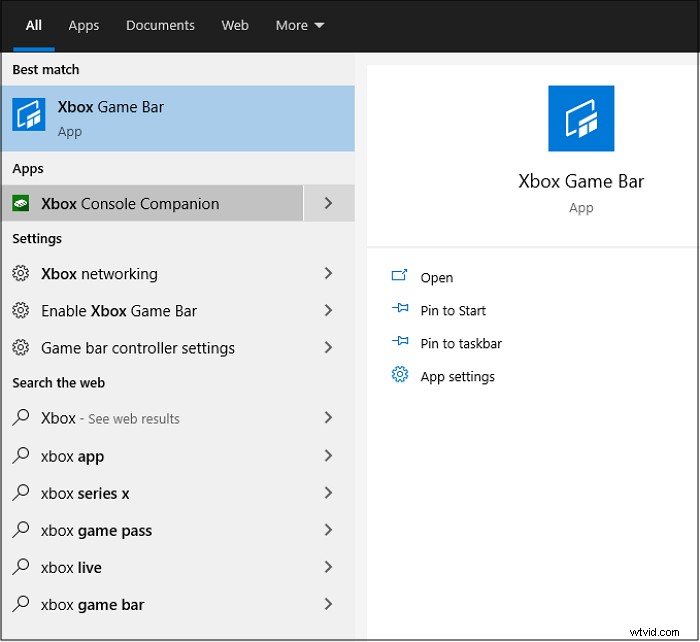
Kluczowe cechy:
- Bezpłatny rejestrator myszy z prostym interfejsem
- Nie ma potrzeby pobierania oprogramowania na komputer
Jak rejestrować ruchy myszy za pomocą paska gier:
Krok 1. Kliknij domyślny skrót klawiaturowy „Windows + G” aby uruchomić to oprogramowanie.

Krok 2. Następnie zobaczysz główny ekran paska gier. Kliknij krąg w środku, aby rozpocząć nagrywanie. Kliknij „Zatrzymaj” aby zatrzymać nagrywanie myszy na ekranie, a nagrane wideo zostanie zapisane na komputerze.
Oto lista najczęściej używanych skrótów klawiaturowych podczas nagrywania myszy na ekranie:
- Windows+G:Otwórz to oprogramowanie
- Windows+Alt+R:Rozpocznij/zatrzymaj nagrywanie
- Windows+Alt+T:pokaż/ukryj timer nagrywania
Chociaż Game Bar jest wygodny w użyciu, to oprogramowanie obsługuje nagrywanie na pełnym ekranie. Jeśli chcesz nagrać część ekranu lub edytować nagrane wideo, możesz potrzebować rejestratora ekranu innej firmy.
#2. EaseUS RecExperts (zalecane)
Jest to kompleksowe oprogramowanie do nagrywania ekranu, które może nagrywać wideo, dźwięk i kamerę internetową. Funkcje tego oprogramowania są również potężne, takie jak obsługa nagrywania zarówno pełnego ekranu w systemie Windows 10, jak i nagrywania części ekranu. Możesz bez wysiłku nagrywać dźwięk z komputera lub głos z mikrofonu.
A to oprogramowanie obsługuje nawet wbudowane narzędzie do przycinania. Możesz edytować swój film po zakończeniu nagrywania. Jeśli chcesz dowiedzieć się więcej o tym potężnym rejestratorze ekranu, kliknij poniższy przycisk, aby go pobrać i spróbować.
Kluczowe cechy:
- Zapisuj ruchy myszy na ekranie
- Przechwytywanie dźwięku w systemie Windows, w tym dźwięku systemowego i zewnętrznego
- Łatwe nagrywanie strumieniowego wideo i audio
- Obsługa różnych formatów wideo i audio
Jak nagrywać ekran w systemie Windows 10, w tym ruch kliknięcia myszą:

Jak nagrywać na pełnym ekranie w oknie 10?
Aby pomóc nagrywać ekran, dźwięk i rozgrywkę w systemie Windows 10, potrzebujesz dobrego rejestratora ekranu, aby uchwycić ruch myszy...

Jak korzystać z najlepszego rejestratora myszy na komputerze Mac
Dla użytkownika Maca musisz znać QuickTime Player, który jest potężnym oprogramowaniem do obsługi multimediów wideo. To oprogramowanie wykorzystuje elementy sterujące na ekranie podobne do odtwarzacza CD lub DVD, aby używać tego programu do odtwarzania plików wideo lub audio.
To oprogramowanie obsługuje również ekran nagrywania z zewnętrznym dźwiękiem z mikrofonu. Możesz także dodać kamerę internetową, aby łatwo nagrywać wideo z kamery twarzowej. Ponadto nagrywanie kliknięcia myszą jest łatwe, gdy je wybierzesz.
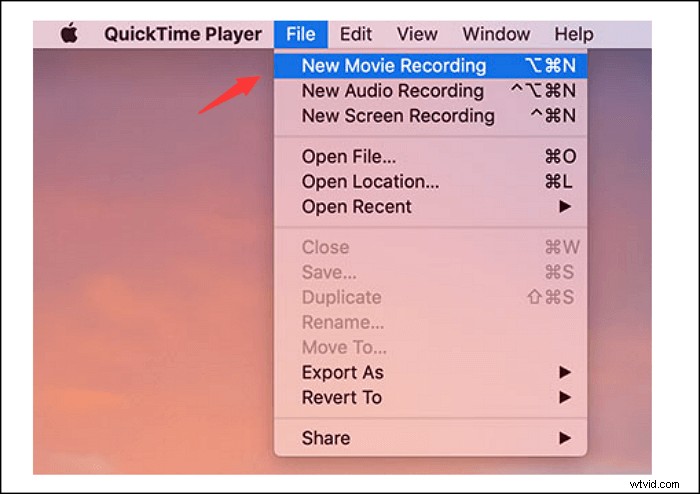
Kluczowe cechy:
- Łatwa obsługa nagrywania myszy na ekranie
- Odtwarzaj pliki wideo lub audio
- Przechwytuj ekran, rozgrywkę i zewnętrzny dźwięk
Jak nagrywać ekran za pomocą nagrywarki Mac Mouse Recorder, odtwarzacza QuickTime:
Krok 1. Otwórz to domyślne narzędzie na Macu. Następnie kliknij „Plik”> „Nowe nagranie ekranu”, aby utworzyć nowy plik nagrania.
Krok 2. Wybierz „Otwórz Preferencje systemowe”, aby ustawić odtwarzacz QuickTime.
Krok 3. Następnie u dołu ekranu głównego pojawią się okna nagrywania. Kliknij „Nagraj”, aby rozpocząć nagrywanie myszy na ekranie. Możesz też wybrać nagrywanie na pełnym ekranie lub przechwycenie części ekranu.
Krok 4. Aby zakończyć nagrywanie, kliknij przycisk Zatrzymaj, aby zatrzymać i zapisać plik nagrania na urządzeniu.
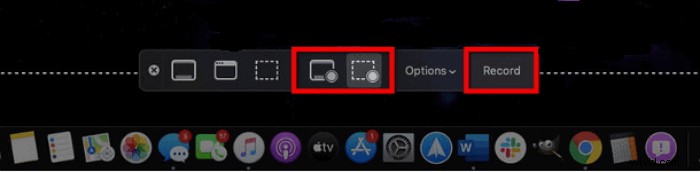
Wniosek
Na tej stronie omówiono 3 najlepsze sposoby nagrywania myszy na ekranie komputera w systemach Windows i Mac. Możesz wybrać najlepszy rejestrator myszy zgodnie ze swoimi potrzebami. W przypadku użytkowników systemu Windows wybierz EaseUS RecExperts. Dzięki korzystnej cenie i licznym funkcjom staje się naprawdę godnym wyborem!
